#inux中Xshell连接失败

原因:网络配置问题,还有可能是防火墙问题,ssh未开启问题,本人遇到的是网络配置问题
- 首先是配置Linux网络: cd /etc/sysconfig/network-scripts
- 找到ifcfg-ens33这个文件,添加一些配置项目,如下所示
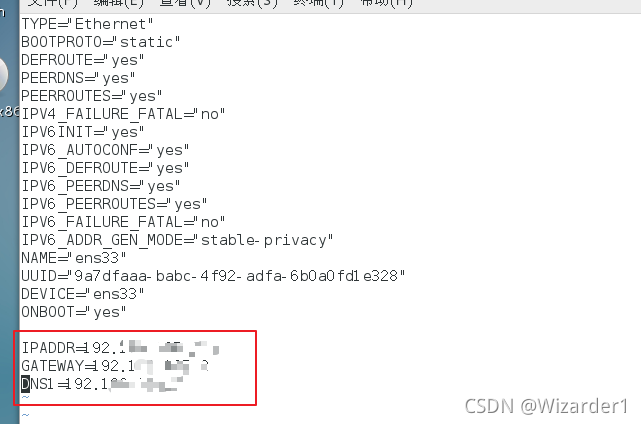
- 这三个配置需要按照虚拟机配置,IPADDR为起始和结束的中间任意一个
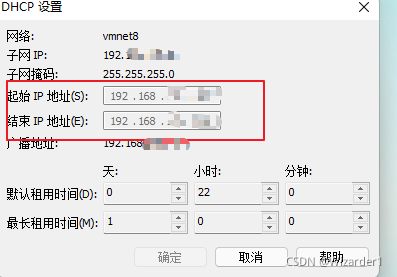
- 在windows中查看虚拟机ip和配置的ip是否相同
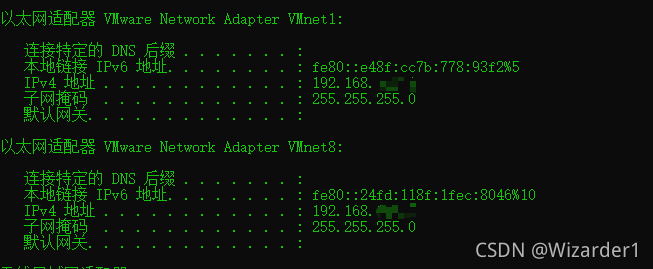
#inux中Xshell连接失败

原因:网络配置问题,还有可能是防火墙问题,ssh未开启问题,本人遇到的是网络配置问题
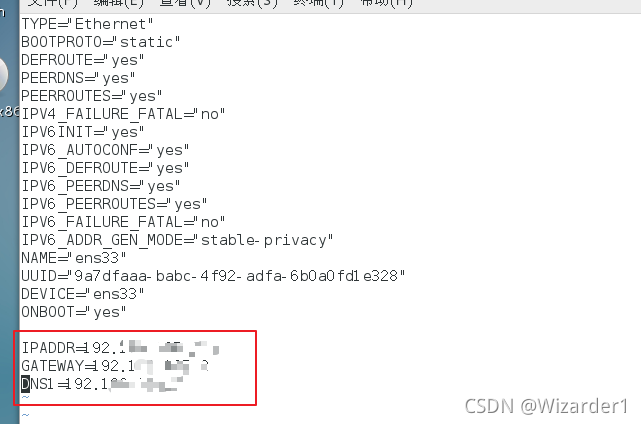
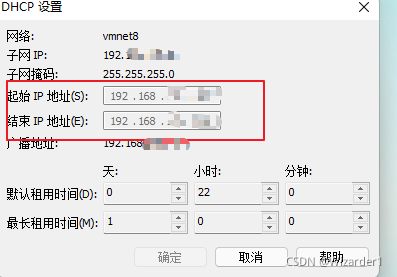
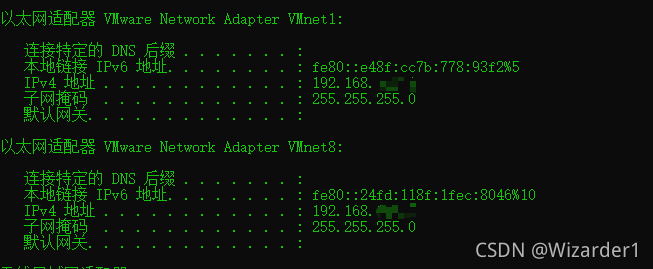
 1221
1221
 3671
3671

 被折叠的 条评论
为什么被折叠?
被折叠的 条评论
为什么被折叠?


